文章详情页
QQ关闭远程桌面步骤分享
浏览:117日期:2022-09-30 15:05:18
在家办公期间,许多用户会开启QQ的远程桌面功能,方便与其他同事进行沟通交流,然而一直开着这项功能会让自己的安全隐私陷入一定的风险,下面就让小编告诉大家具体的关闭方法吧。
方法/步骤分享:
一、打开电脑QQ,进入【QQ聊天窗口】;
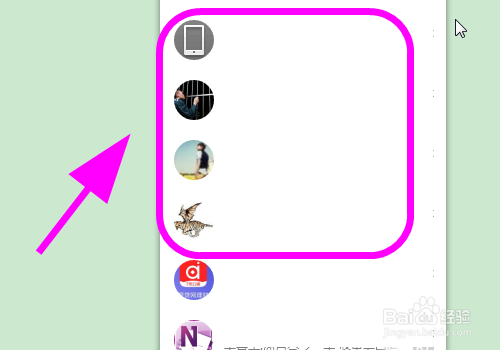
二、点击聊天窗口左下角的【三条横线】;
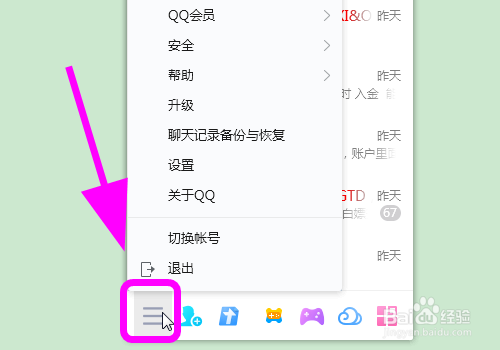
三、弹出操作菜单,点击【设置】按键;
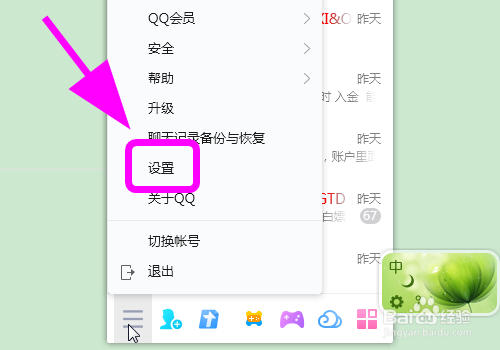
四、弹出【QQ设置对话框】,点击【权限设置】;
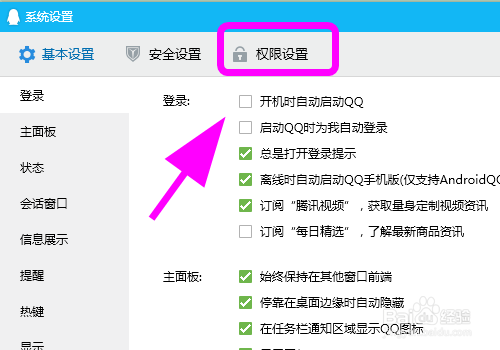
五、进入权限设置,点击左侧的【远程桌面】;
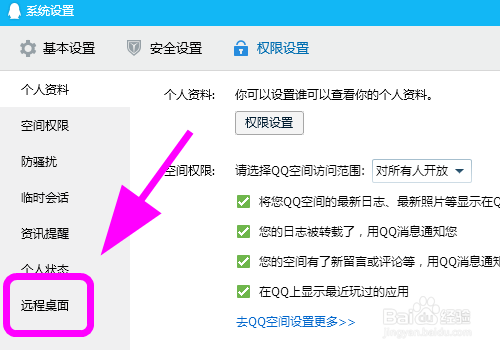
六、进入远程桌面管理页面,将【允许远程桌面连接这台计算机】前面的复选框去掉,完成。之后就无法使用远程桌面了;
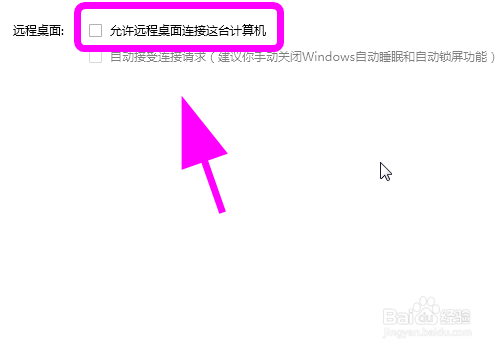
总结
打开电脑QQ,进入【QQ聊天窗口】;
点击聊天窗口左下角的【三条横线】;
弹出操作菜单,点击【设置】按键;
弹出【QQ设置对话框】,点击【权限设置】;
进入权限设置,点击左侧的【远程桌面】;
进入远程桌面管理页面,将【允许远程桌面连接这台计算机】前面的复选框去掉,完成。
上文就是小编为您带来的QQ怎么禁止远程桌面了,若还有疑问请多多关注好吧啦网软件教程专区!
标签:
qq
上一条:word图表目录制作方法分享下一条:wps三线表制作方法分享
相关文章:
排行榜

 网公网安备
网公网安备